Продлеваем время работы батареи на телефоне
В этом гайде мы расскажем вам, как увеличить время работы Андроид устройства, и дадим множество дельных советов по улучшению энергосбережения.
Продлить время работы своего гаджета без подзарядки – об этом мечтает каждый владелец устройства на ОС Android. Это связано с тем, что большинство подобных девайсов обладает весьма скромными ресурсами аккумуляторов, неспособными поддерживать активную работу смартфона в течение нескольких суток.
Объемными батареями могут похвастаться только флагманские модели от разных производителей. К сожалению, приобрести такое чудо под силу не каждому.
Отключение неиспользуемых опций, расходующих заряд аккумулятора ↑
В андроид-смартфонах есть множество функций, которые обычный пользователь использует редко или не пользуется ими со всем. Сюда относится Wi-Fi, GPS, Bluetooth, мобильный интернет и др.
Вспомните, как часто вы скачиваете что-то «по воздуху», а затем забываете выключить интернет-соединение либо Wi-Fi. А через пар у часов обращаете внимание на уровень заряда и в ужасе замечаете, что смартфон почти разрядился.
Чтобы этого не случалось после каждого использования вышеперечисленных модулей заходим в настройки телефона и отрубаем их. Все те же действия можно произвести с помощью шторки. Так еще быстрее и удобнее.
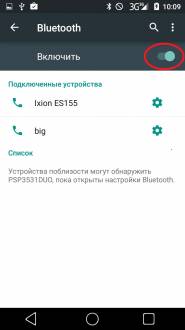 |  | 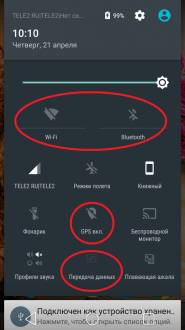 |
Настройка параметров дисплея ↑
Давно не секрет то, что львиную долю ресурса батареи в ОС Android съедает именно дисплей устройства. Чтобы минимизировать потери нужно сделать следующее:
- В настройках смартфона во вкладке «Экран» отключаем функцию «Адаптивная регулировка яркости». Она отвечает за автоматическую настройку яркости экрана в зависимости от уровня освещенности. Конечно, это очень удобно. Зато на аккумуляторе сказывается не лучшим образом.
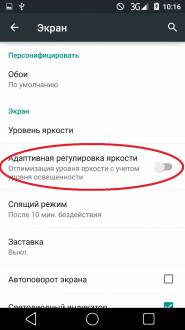

- Нажимаем кнопку «Уровень яркости» и переводим ползунок в левое крайнее положение. Экран, конечно, померкнет, но в таком режиме смартфон проработает, чуть ли не вдвое больше. Проверено опытным путем!
- Есть еще один противоречивый совет. Многие утверждают, что использование темного фона на рабочем столе устройства способствует сохранению батареи. Однако опытным путем мне проверить это не удалось – большой разницы в расходе заряда я не увидел.
- Быстрая блокировка дисплея. Логично, что андроид, ушедший в состояние сна за 15 секунд сохранит заряд батареи дольше, чем тот, который отключается лишь после 15 минут бездействия. В настройках смартфона в той же вкладке «Экран» нажимаем кнопку «Спящий режим» и выставляем здесь минимальное значение.
- Использование живых обоев с эстетической точки зрения - здорово! А вот батарею это разряжает безбожно. Поэтому их тоже нужно отключить и установить обычную неподвижную картинку. Сюда же относится использование заставки и автоповорота экрана. Все эти функции рекомендуем отключить.
- Удаление ярлыков приложений и виджетов с рабочего стола также позволяет продлить время работы батареи. Удаление производится путем перетаскивания ярлычка в корзину. Длительное нажатие на ярлык открывает вверху экрана крестик с надпись «удалить» - на него, и переносим ненужный ярлык.
Отключение вибрации ↑
Если в смартфоне часто используется вибрация – это также способствует его быстрой разрядке. Для того чтобы избежать этого заходим в настройки телефона, выбираем пункт «Звуки и уведомления» и напротив профиля «Общие» нажимаем на шестеренку. Переходим в раздел настроек этого профиля и отключаем здесь следующие пункты:
- Включение вибрации – это вибрация при включении/отключении устройства
- Вибрация – это вибрация при входящих вызовах. Если у вас и без того громкая мелодия на звонке, зачем попусту тратить ресурс аккумулятора.
- Звук клавиш
- Звук нажатия на экран
- Звук блокировки экрана
- Виброотклик
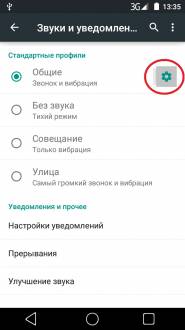
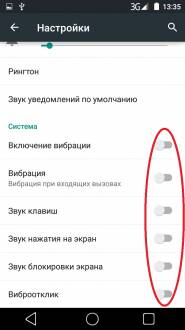
Отключение всех этих ненужных «фишек» позволит немного сократить расход батареи.
Отключение фоновых процессов и ненужных приложений ↑
По умолчанию в ОС Android в фоновом режиме работает много ненужного «хлама» бессовестно сжирающего наш аккумулятор. При желании и наличии Root-прав можно все это удалить, однако во избежание каких-либо сбоев работы ОС, мы просто отключим ненужные нам приложения.
Заходим в настройки смартфона в пункт «Приложения». Пролистываем на вкладку «Все» и ищем разного рода ненужности. Например, мы не используем приложение «Play Музыка». Жмем на него и в открывшемся окне отключаем его. Таким образом, мне удалось отключить более 10 ненужных программ, которые могли впустую расходовать заряд.
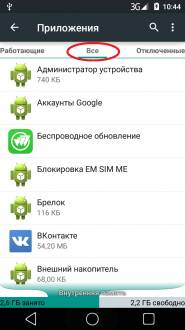 | 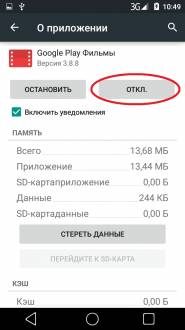 | 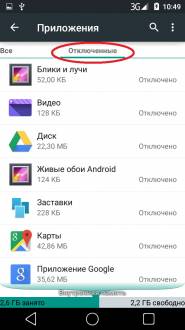 |
Можно использовать сторонние приложения, которые будут автоматически закрывать ненужные фоновые процессы. Самым популярным приложением в этом сегменте являются CCleaner которые помимо закрытия ненужных приложений, обладают огромным количеством функций.
Использование специализированных сторонних приложений ↑
На нашем интернет-ресурсе вы сможете скачать множество таких программ. Они позволят очень тонко настроить работу аккумулятора андроид-устройства и отлично экономить его заряд. Рассмотрим самые популярные из них:
DU Battery Saver ↑
По утверждению разработчика данное приложение способно на 50% увеличить время работы смартфона без подзарядки.
Не успел я запустить прогу как она мгновенно определила, что 18 приложений на моем андроиде увеличивают энергопотребление. Одним нажатием кнопки «исправить» избавляемся от этой проблемы. Благодаря этому действию время работы телефона увеличилось аж на 77 минут! Неплохой результат!
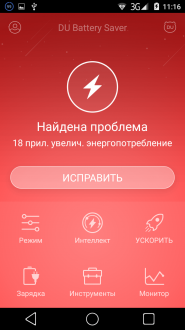 | 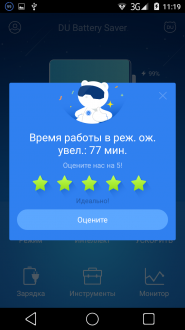 |
В программе есть возможность выбрать подходящий вам режим энергопотребления устройства либо создать свой собственный.
Кроме того здесь есть сканер температуры процессора, который подскажет вам какие приложения перегревают «сердце» аппарата. И еще куча разных примочек.
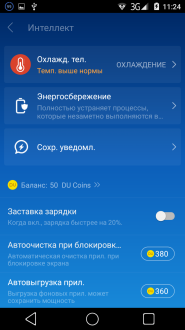 | 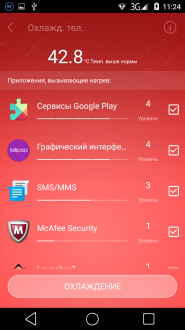 | 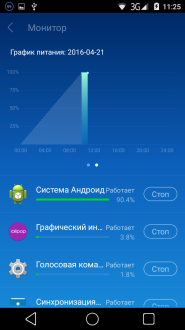 | 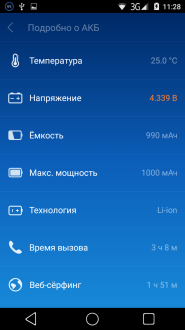 |
Достоинства DU Battery Saver
- Точное отображение процентов заряда аккумулятора и времени его работы
- Оптимизация одним касанием
- Предустановленные интеллектуальные режимы
- Полноценные сведения о состоянии вашей батареи.
Однако как можно заметить программа выполняет те же самые операции, что и мы в начале гайда. Только делает это она в автоматическом режиме. То есть для ленивых пользователей – это и подобные приложения – идеальный вариант.
Калибровка батареи ↑
Вечных аккумуляторов, к сожалению, пока еще не изобрели, а сегодняшние со временем теряют свои свойства. Для того чтобы «освежить» старую батарею необходимо время от времени производить ее калибровку.
Калибровку батареи можно произвести «вручную» или с использованием сторонних программ
- «Вручную». Выключенный аппарат зарядите до 100%, а затем пользуйтесь им без подзарядки до полного израсходования энергии.
- С помощью сторонних программ. Разберем этот способ на примере приложения «Калибровка батареи» от компании Igni Software.
Скачиваем приложение Battery calibration и запускаем ее. От нас требуется зарядить батарею до 100%. Если заряд будет на уровне 99%, запустить процесс калибровки не получится.
Зарядили? Если да, то нажимаем кнопку «Calibrate». После этого, не используя подзарядку, «садим» аккумулятор» до полного выключения телефона. Затем снова заряжаем его до 100%. Вот и все.
Такую процедуру рекомендуется проводить не реже одного раза в месяц. Благодаря этому можно значительно увеличить срок эксплуатации аккумулятора.
Включение режима полета ↑
Львиную долю заряда батареи съедает использование сотовой связи. Даже когда вы не звоните, радиомодуль расходует энергию на поиск и прием сигнала. Поэтому если вы уверены, что вам никто не позвонит или намеренно хотите избежать звонков смело включайте режим полета. Это позволит значительно продлить время работы смартфона. Однако вы лишитесь основной функции любого телефона - совершения и приема звонков!
Для этого зайдите в настройки устройства в пункт «Еще» и переведите ползунок режима полета в активное положение. Также режим полета можно включить с помощью «шторки», там этот пункт тоже есть.
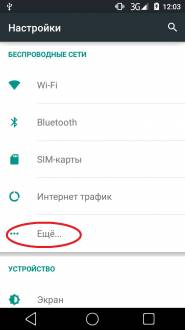 | 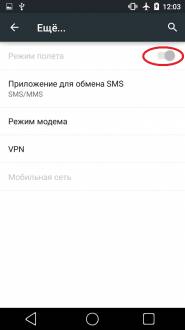 | 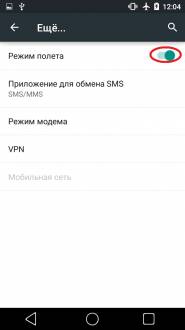 | 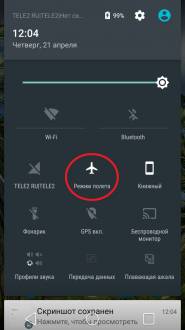 |
Использование встроенных функций энергосбережения ↑
Разные модели от различных производителей могут обладать встроенными опциями энергосбережения. В качестве примера я приведу смартфон, которым сейчас пользуюсь Prestigio Muze E 3 на ОС Android 5.0.2
Заходим в настройки телефона и выбираем пункт «Батарея» Здесь есть два пункта, напротив, которых нужно поставить галочки: «Выровненная активация» и «Энергосбережение в режиме ожидания». Запуск этих опций позволяет существенно увеличить время работы аппарата.
Правильное обращение с аккумулятором Android ↑
Есть ряд правил, которые нужно соблюдать при использовании своего андроид-устройства. Если их игнорировать Li-Ion батарея (которой оснащены практически все современные гаджеты) придет в негодность очень и очень быстро:
- Держите батарею (сам смартфон) подальше от источников тепла и холода. Резкие перепады температуры крайне негативно сказываются на сроке эксплуатации аккумулятора.
- Используйте оригинальное зарядное устройство, которое шло в комплекте с устройством. Дешевый зарядник от другой модели будет дольше заряжать смартфон и может повлиять на срок жизни батареи.
- Li-Ion батареи «любят» золотую середину: не нужно часто разряжать их до нуля и заряжать до 100%. Ресурс батареи увеличится, если вы будете держать заряд в диапазоне 40-80%.
- Не держите андроид-устройство всегда включенным. Если вы хотя бы раз в неделю будете его перезагружать или отключать на ночь – это положительно скажется на сроке эксплуатации батарейки.
Заключение ↑
Итак, наш гайд завершен. Мы не рассмотрели в нем вопрос, касающийся регулировки частоты процессора – это отдельная тема, и лезть в нее с «кривыми» руками не рекомендуется, можно превратить свой девайс в «кирпич».
Автор данного гайда является сторонником «ручной» настройки своего аппарата без использования сторонних приложений. Так вы сможете более полноценно изучить ОС Android и свой гаджет в частности.
Для тех же, кто не хочет ломать голову прекрасным вариантом будут сторонние приложения увеличивающие время работы вашего смартфона.
Все возникающие вопросы, задавайте в комментариях и мы обязательно вам ответим. Удачи!
Оцените статью


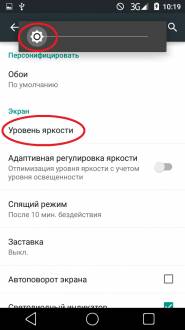
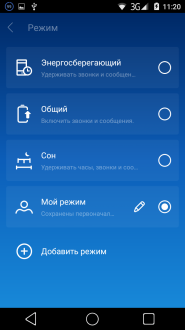
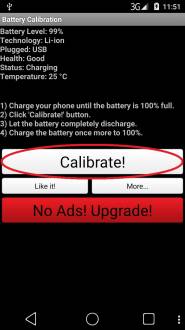

Комментарии